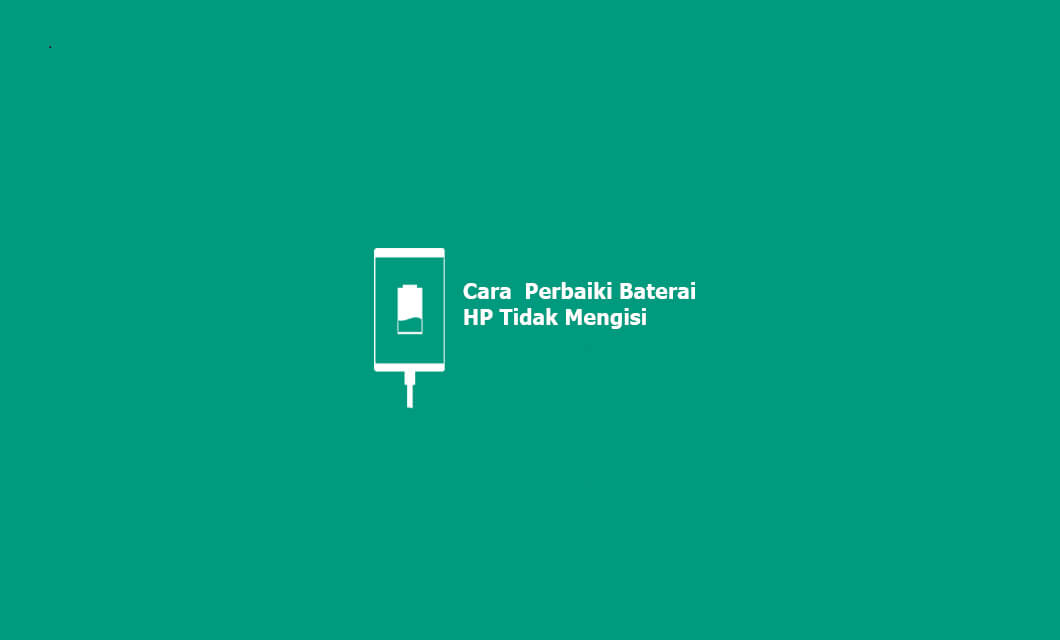
Penyebab HP Tidak Bisa Dicas
Nah, penyebab baterai HP Android yang ketika dicas tapi malah tidak bisa penuh ini, ternyata ada banyak, lho. Tapi, rata-rata sih disebabkan karena masalah umum, misalnya:
- Komponen rusak: Misalnya IC charger.
- Sistem rusak: Misalnya status baterai tidak akurat (80% tapi tidak bertambah).
- Kabel data rusak: Untuk mengecas HP, kita butuh kabel data. Nah, kalau kabel data ini rusak, bisa berpengaruh dalam pengecasan.
- Baterai rusak: Baterai juga berpengaruh pastinya ke pengecasan. Biasanya kalau mau rusak, dicasnya bisa lama atau tidak bertambah, namun kalau dipakai cepat habisnya.
- Dan lain-lain: Sebab masih banyak lagi penyebab-penyebabnya.
Cara Memperbaiki HP Dicas Tidak Mengisi dan Malah Berkurang
Kalau Anda sedang mengalami masalah ini, pastinya bingung, ya? Apalagi kalau HP-nya biasa dipakai untuk kebutuhan sehari-hari.
Tapi, jangan khawatir dulu.
Di sini saya ingin membagikan beberapa tips yang bisa Anda lakukan. Sebab, saya sendiri pun pernah memperbaikinya beberapa kali.
Berikut pembahasannya:
Catatan: Bisa untuk semua merk HP Android (Oppo, Xiaomi, Samsung, Lenovo, Vivo, Huawei, ASUS, Acer, Advan, Smartfren, dan lain-lain).
1. Restart HP Anda
Ketika HP sedang digunakan, tapi tiba-tiba tidak bisa mengisi daya, Anda bisa coba cara simpel yang jitu ini. Iya, restart HP.
Tujuannya, untuk me-reset segala aktivitas yang sedang berjalan pada sistem.
Alasannya, HP yang terlalu banyak task, akan membuat beban CPU otomatis menjadi semakin berat. Nah, CPU yang bekerja berat ini, akan memakan konsumsi daya yang lebih tinggi.
Sehingga, walau kita menyambungkan charger, daya yang dihasilkan oleh proses pengecasan akan digunakan komponen. Akibatnya, baterai HP pun akan lebih lama terisi penuhnya.
2. Dinginkan HP
HP yang kinerjanya terlalu berat, juga akan membebani kerja CPU sehingga temperaturnya menjadi panas.
Lalu, apa hubungan HP panas dengan baterai yang tidak bisa penuh?
Sama seperti pembahasan beban CPU sebelumnya. Ketika HP panas, daya yang dihasilkan akan jauh lebih tinggi. Kalau nggak percaya, coba deh cas HP dalam keadaan panas, baterainya pasti lebih lama penuhnya.
Untuk solusi mengatasi hal ini sih simpel saja. Cukup matikan HP Anda, kemudian dinginkan sementara sebelum dicas. Untuk yang baterainya bisa dicabut, lebih baik dinginkan juga baterainya.
3. Bersihkan Ujung Kabel Charger HP
Cara ini sebenarnya sudah saya tulis di artikel Memperbaiki Kabel Data yang Rusak Jadi Normal Lagi. Tapi nggak apa-apa deh, akan saya bahas lagi di sini.
Masalah kabel data yang rusak, juga berpengaruh pada kecepatan proses charging HP. Terutama jika Anda memakai kabel data non ori atau kabel data murah.
Nah, tapi jangan keburu ganti dulu. Karena selain kabelnya rusak, bisa jadi tidak bisa mengisi daya itu hanya disebabkan karena ada kotoran.
Solusinya, silakan bersihkan kabel charger Anda. Tujuannya, untuk menghilangkan seluruh kotoran yang menempel pada permukaan ujung charger tersebut.
Kotorannya tidak selalu berupa debu, tapi bisa juga yang sifatnya menempel. Untuk cara membersihkannya ada 2 cara:
- Yang pertama: Coba bersihkan ujung kabel tersebut dengan tisu. Lap dengan hati-hati ujung charger tersebut sampai kira-kira bersih.
- Yang kedua: Gunakan kertas amplas, bisa dibeli di toko bahan bangunan. Harganya berkisar 3.000 sampai 5.000 rupiah. Ada yang halus dan ada yang kasar. Kalau bisa, ambil yang jangan terlalu halus dan jangan terlalu kasar.
Ingat juga, belinya harus yang amplas besi, bukan amplas kayu. Kalau amplas besi, warnanya biasanya hitam dan teksturnya nggak sekasar yang kayu.
Kalau mau coba pakai kertas amplas, cukup gosokkan amplas ke ujung kabel charger yang digunakan sampai benar-benar bersih.
Dengan amplas, kotoran yang menempel akan benar-benar hilang (berbeda dengan tisu), karena kotoran akan otomatis tergosok oleh tekstur kasar dari kertas amplas tersebut.
Nah, yang perlu diperhatikan, sayangnya cara ini punya kekurangan, di mana ujung kabel charger nantinya akan tergores akibat tekstur kasar amplas tersebut.
Silakan coba saja kalau mau. Saya biasanya pakai cara amplas ini untuk kabel-kabel USB murah yang sudah nggak bisa mengecas sewaktu dipakai.
Selain itu, kalau ada kerusakan pada kabel, tanggung sendiri, ya. Walaupun saya pakai cara ini tidak pernah menemui kerusakan yang berarti, tapi saya tidak tahu untuk anda.
4. Ganti Kabel Charger
Masih belum betul? Kalau pakai amplas belum bisa, mungkin kabel charger yang digunakan memang sudah jelek.
Kebanyakan kabel charger, dari pengalaman saya bisa saja rusak setelah jangka waktu pemakaian tertentu. Terutama kalau memakai kabel yang harganya murah (mungkin 15 ribuan), dan Anda pun sering menggunakan HP sambil dicas.
Jadi, mau tidak mau mesti ganti.
Oh ya, ingat juga 3 hal berikut ini:
- Sebisa mungkin, ganti kabel yang dipakai dengan kabel original, atau setidaknya kabel charger berkualitas yang harganya sedikit mahal. Karena lebih terjamin keawetannya.
- Kabel charger murahan, juga memiliki resiko tersendiri, yaitu beresiko merusak komponen bagian dalam HP.
- Untuk penggunaan HP sambil dicas, menurut saya boleh-boleh saja. Asalkan, HP-nya jangan sampai terlalu panas, dan jangan digunakan terlalu lama.
NB: Sebenarnya kabel charger murah tidak selalu jelek. Saya sendiri punya kabel charger 15 ribuan yang bahkan masih awet sampai 2 tahun lebih, walaupun sering dipakai dalam keadaan dicas. Yang terpenting, harus pintar dalam memilihnya.
5. Bersihkan Port USB
Bukan hanya kabel, kondisi port USB yang kotor juga bisa jadi penyebab HP tidak mengecas.
Di dalam port USB, terdapat konektor untuk charger (bisa dilihat di dalam lubang charger).
Nah, port charger ini, seiring lamanya pemakaian, maka akan semakin banyak kotoran yang menempel. Kotoran yang menempel ini tentu saja akan mengganggu penghantaran daya dari kabel ke port charger tersebut.
Untuk membersihkannya, Anda bisa gunakan benda-benda kecil, apa saja yang masuk ke dalam port tersebut untuk membersihkannya. Tapi hati-hati, konektornya jangan sampai patah, ya.
Pengalaman, saat saya sedang membersihkan port USB, eh port-nya malah patah. Akhirnya malah jadi nggak bisa ngecas sama sekali, deh.
Jika rusak, port charger juga bisa diganti, kok. Tapi buat yang nggak ngerti masalah kelistrikan HP, sebaiknya dibawa saja ke tempat servis.
6. Ganti Adapter Charger
Masalah kabel sudah, port sudah, dan ada satu lagi, yaitu adapter charger yang juga bisa jadi penyebab HP Anda tidak mengisi daya.
Adapter charger, selain yang ori, ada juga merk-merk tertentu yang beragam harganya.
Nah, sebenarnya adapter ini relatif cukup awet dibandingkan dengan kabel USB.
Tapi, awet bukan berarti tidak bisa rusak. Jika adapter charger yang Anda pakai sudah tua, faktanya penghantaran dayanya bisa menurun.
Untuk itu, silakan cek terlebih dahulu adapter-nya.
Untuk mengeceknya, coba gunakan adapter lain untuk mengecas. Kalau memang proses casnya normal, berarti adapter-nya bisa jadi positif rusak.
Nah, kalau mau ganti adapter, disarankan beli yang original juga, atau yang agak mahal sekalian. Tujuannya untuk meminimalisir resiko kerusakan komponen akibat suplai listrik yang buruk.
7. Kalibrasi Baterai
Saat smartphone Android di-update atau diubah sistemnya, ada juga kondisi di mana status baterai jadi ngaco, alias nggak akurat. Atau lebih mudah jika dikatakan “statistik baterai error“.
Status baterai yang kacau ini pernah beberapa kali saya jumpai.
Tepatnya setelah selesai menginstal custom ROM pada HP (ganti sistem). Ketika saya cek lagi, ternyata status baterainya jadi tidak jelas, serta kapasitas baterai tidak bertambah saat dicas (justru berkurang).
Nah, dengan menggunakan metode kalibrasi baterai, bisa jadi solusi guna mengatasi hal ini. Fungsinya, agar status baterai bisa di-reset kembali seperti semula.
Anda bisa mencari aplikasi battery calibration di Playstore.
Sedangkan untuk cara pakainya:
Cas terlebih dahulu HP Anda sampai statusnya 100% > Buka Battery Calibration yang sudah diinstal > Lalu klik Start Calibration.
Tunggu prosesnya sampai selesai.
Catatan:
- Untuk aplikasi kalibrasi, ada yang versi root dan ada juga yang non-root. Namun tutorial di atas berlaku untuk kedua versi tersebut.
- Untuk pengguna Android yang sudah root, disarankan pakai aplikasi kalibrasi khusus root, karena biasanya sudah diatur jadi lebih maksimal setting-nya.
- Jika Anda memakai HP sampai baterainya 100% habis, gunakan cara ini untuk mengisi baterai HP yang kosong tersebut, supaya statusnya tetap normal.
8. Reset Sistem (Factory Reset)
Factory reset alias reset pabrik, akan membuat HP anda jadi ‘baru’ kembali, karena akan membuat seluruh data-data yang ada di HP terhapus.
Untuk poin ini, sebenarnya banyak situs-situs yang merekomendasikannya. Baik itu situs lokal, sampai situs luar negeri.
Saya pribadi sebenarnya belum mengetahui apa hubungannya reset HP dengan masalah HP yang tidak bisa dicas ini.
Mungkin dengan melakukan reset sistem, error–error pada sistem yang banyak terdapat pada HP pun bisa ikut terhapus.
Selain reset, Anda juga bisa melakukan update atau rollback sistem.
9. Ganti Baterai HP
Baterai HP Android, lama kelamaan kualitas fungsinya pun akan menurun.
Nah, jika baterai HP mulai rusak, biasanya akan menunjukkan gejala-gejala, di mana baterai menjadi cepat sekali habis serta menjadi sulit dicas.
Pemicunya, bisa jadi karena faktor pemakaian yang berlebihan, seperti sering memakai HP dalam keadaan panas, efek mengecas HP terlalu lama, sampai faktor usia dari baterai itu sendiri.
Untuk harga baterai sendiri tergantung dari merk dan tipe HP yang digunakan.
Oh ya, selain itu, dari segi keasliannya, terdapat 2 jenis baterai, yaitu original dan non-original. Untuk baterai yang non-original, harganya bisa 50-60% lebih murah dibanding yang ori.
Akan tetapi, saya pribadi lebih menyarankan yang original, karena daya tahan baterainya jauh lebih kuat dan terjamin. Ditambah lagi, komponen bagian dalam HP juga jauh lebih aman.
Gunakan cara ini jika memang Anda merasa penyebabnya ada pada baterai. Misalnya untuk HP Samsung yang muncul pesan “tidak dapat mengisi daya perangkat Anda”, biasanya bisa diatasi (catatan, cek juga charger dan kabelnya).
10. Memperbaiki HP ke Service Center
Dulu, saya pernah ditanya oleh seseorang tentang “kenapa HP dicas malah berkurang?”. Kemudian, saya coba cek HP-nya. Ternyata kondisinya memang sudah bermasalah.
Beberapa poin di atas, hampir sudah saya lakukan semua, tapi sama sekali tidak berhasil.
Di sini, saya langsung curiga kalau IC charger HP tersebut rusak (dan ternyata memang terbukti benar).
Nah, buat yang belum tahu, IC charger ini berfungsi untuk menghantarkan daya dari power USB ke dalam baterai. Kalau rusak, tentu saja penghantaran daya HP jadi terganggu, bahkan jadi tidak bisa bekerja sama sekali.
Untuk masalah ini, sebenarnya lumayan serius karena tidak semua orang bisa memperbaikinya.
Solusi mudahnya, Anda bisa bawa HP yang tidak bisa dicas tadi ke tempat servis untuk diganti IC charger-nya. Saya sarankan Service Center resmi.
Untuk harga servisnya saya kurang tahu, ya. Tapi untuk komponen IC charger-nya saja, harganya ada di kisaran 30 ribu sampai 200 ribu rupiah, tergantung HP yang digunakan.
11. Memakai Charger Desktop (Update 2020)
Charger desktop A.K.A charger kodok, bisa jadi opsi optional untuk Anda yang mengalami kerusakan pada IC charger.
Sebab, kita bisa langsung melakukan proses charging pada baterai, tanpa melalui perantara USB.
Charger desktop sendiri harganya cukup murah. Hanya 10 sampai 20 ribuan saja. Tapi, charger dekstop saya jadikan opsional di sini karena:
- Baterai harus dilepas: Memakai charger desktop, otomatis baterai harus dilepas. Kalau baterai dilepas, artinya kita tidak bisa memakai HP yang dipakai sampai baterai selesai dicas, dan charger desktop ini juga tidak bisa dipakai untuk tipe HP yang baterainya tertanam.
- Proses charging lebih lama: Proses charging dari charger desktop, biasanya cukup lama. Bahkan di beberapa situasi tertentu, untuk mendapatkan 50% baterai, butuh waktu 3 jam pengecasan. Walau mungkin kualitas charger desktop itu sendiri juga berpengaruh.
Intinya, penggunaan charger desktop rasanya agak kurang praktis.
Tapi, dalam beberapa jenis penggunaan, charger desktop justru malah lebih praktis dibanding charger HP langsung.
Contohnya, memakai charger desktop untuk cas baterai cadangan. Bisa lebih praktis dibanding dengan powerbank untuk bepergian.
12. Cas dari Sumber Listrik yang Benar
Terakhir, lakukan pengecasan pada sumber listrik yang dayanya besar dan stabil. Contoh sederhananya, seperti tidak melakukan charging di port USB laptop maupun PC, karena dayanya kecil.
Simpelnya, untuk poin ini, silakan cari stop kontak (colokan) listrik di rumah yang diketahui stabil. Kalau pakai stop kontak model kabel (terminal), cari yang kualitasnya bagus.
Pengalaman saya, stop kontak yang kurang bagus, colokannya kadang longgar. Bahkan logam (bagian dalam) stop kontak tersebut kadang suka lepas.
Kesimpulan
Kesimpulannya, memperbaiki HP yang tidak bisa ngecas, bukan hanya 1 atau 2 cara saja. Di sini bahkan saya bisa merekomendasikan hingga 12 cara. Sebab, caranya memang banyak.
Berikut urutan langkah yang bisa Anda lakukan:
- Restart HP.
- Dinginkan HP.
- Bersihkan ujung kabel charger.
- Bersihkan port USB.
- Kalibrasi baterai.
- Cas dari sumber daya yang benar.
- Ganti kabel USB.
- Ganti head charger (adapter charger).
- Reset sistem.
- Ganti baterai.
- Memakai charger desktop.
- Ganti IC charger.
Untuk langkah-langkah paling mudah, Anda bisa mengikuti 12 poin ini. Karena untuk poin-poin di awal, urutannya bukan dari yang mudah ke sulit, tapi saya buat sedemikian rupa supaya bisa diterapkan di beragam situasi.
Tapi penerapannya, kembali kepada masing-masing sih. Silakan coba dulu langkah-langkah termudah yang bisa Anda lakukan.
Penutup
HP yang sulit dicas, memang sangat menyusahkan. HP yang biasa dipakai belasan jam per hari untuk beragam penggunaan, tiba-tiba jadi sulit dipakai. Ini bisa menghambat berbagai urusan, termasuk pekerjaan. Bisa gawat bukan?
Semoga saja dengan 12 poin di atas, bisa memperbaiki HP Anda yang baterainya tidak bisa terisi penuh ketika dicas.
Kalau sudah berhasil, jangan lupa untuk tetap menjaga kinerja baterai agar selalu normal. Contohnya:
- Mengurangi pemakaian Android sambil dicas dalam kondisi panas.
- Memastikan Android selalu stabil, untuk mencegah kerusakan sistem.
- Melakukan kalibrasi, apabila sudah melakukan flashing ulang maupun pemasangan custom ROM.
- Menggunakan adapter serta kabel charger yang bagus dan berkualitas.
- Selalu memastikan sumber listrik untuk pengecasan dayanya stabil.
- Menjaga temperatur pada baterai.
- Memakai HP sewajarnya.
- Dan masih banyak lagi..
Nah, untuk HP-nya yang sudah berumur di atas 3 tahun, harus dijaga lebih baik lagi. Karena komponen dalamnya sudah agak rentan rusak di pemakaian-pemakaian berat (dipengaruhi banyak faktor juga).
Terakhir, untuk beberapa step di atas, sekali lagi, do it with your own risk! Segala resiko saya tidak tanggung jawab. Kalau dirasa ada langkah-langkah yang kurang cocok, harap jangan dilakukan. Dikhawatirkan akan merusak.
Semoga membantu dan bisa bermanfaat. Terima kasih.

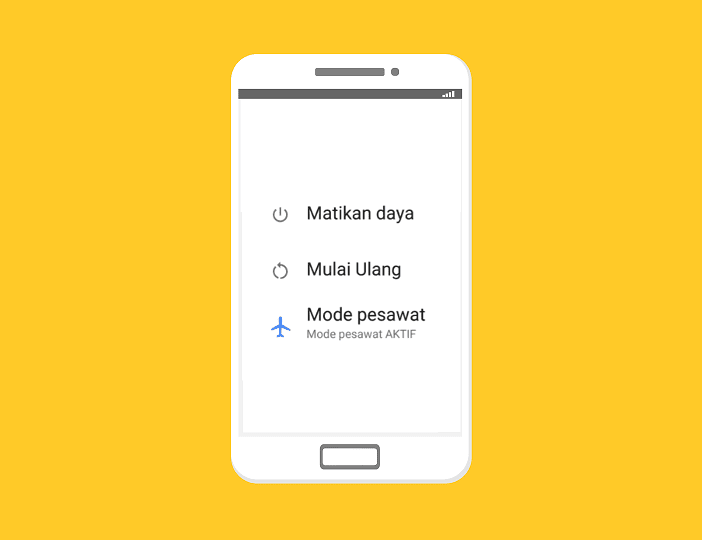
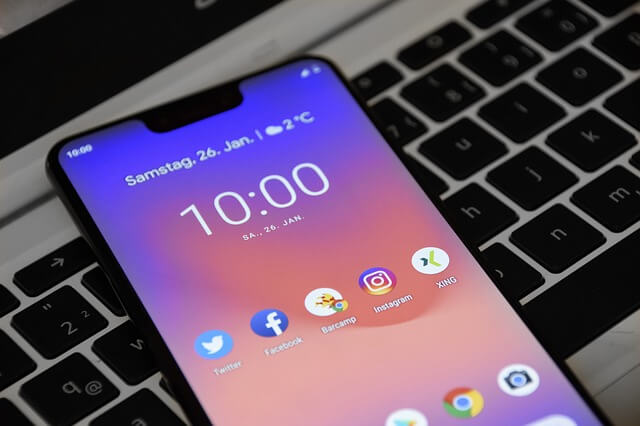

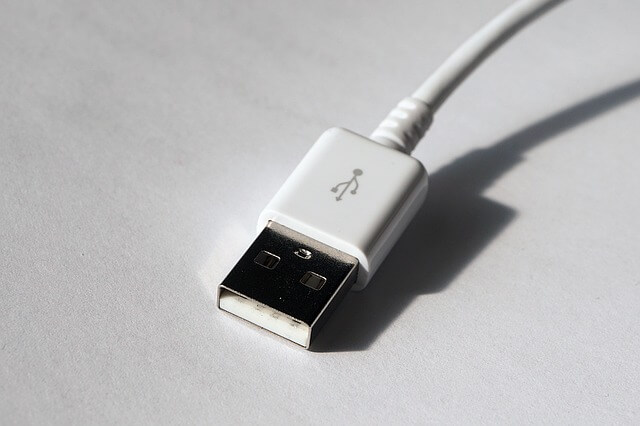


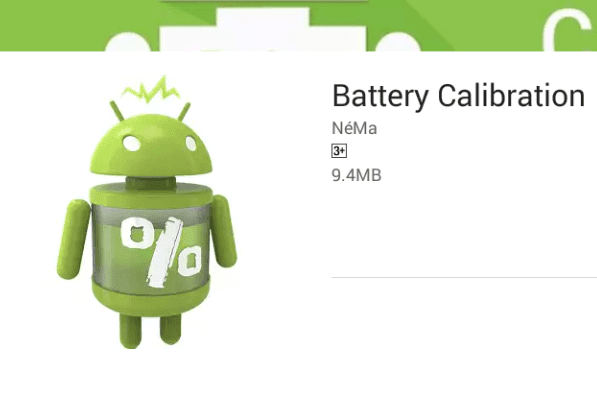
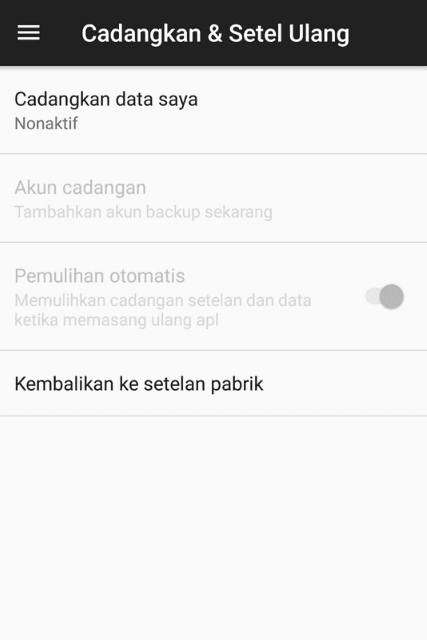



Tidak ada komentar:
Posting Komentar